Ajustar la configuración en el grupo de administradores de HyperV
- El grupo de administradores es el grupo más poderoso en un sistema local.
- El grupo de administradores de Hyper-V está vacío de forma predeterminada.
- Debe agregarse al grupo Administradores y establecer permisos para corregir el error.

XINSTALAR HACIENDO CLIC EN EL ARCHIVO DE DESCARGA
- Descargar la herramienta de reparación de PC Restoro que viene con tecnologías patentadas (patente disponible aquí).
- Hacer clic Iniciar escaneo para encontrar problemas de Windows que podrían estar causando problemas en la PC.
- Hacer clic Repara todo para solucionar problemas que afectan la seguridad y el rendimiento de su computadora.
- Restoro ha sido descargado por 0 lectores este mes.
Hyper-V Manager es una excelente función de Windows que permite a los usuarios configurar varias máquinas virtuales utilizando la conexión de máquina virtual de Hyper-V. Sin embargo, al intentar iniciar la función, puede desencadenar el error no tienes el permiso requerido para completar la tarea.
Si está experimentando el error, no tiene el permiso requerido para completar la tarea, este artículo discutirá brevemente algunas causas comunes del error y proporcionará pasos para ayudar a solucionarlo.
- ¿Por qué obtengo que no tiene el permiso requerido para completar la tarea?
- ¿Qué puedo hacer para corregir este error del Administrador de Hyper-V?
- 1. Deshabilitar cortafuegos
- 2. Habilitar la comunicación remota PS
- 3. Agregar usuario al grupo de administradores de HyperV
¿Por qué obtengo que no tiene el permiso requerido para completar la tarea?
El error no tienes el permiso requerido para completar la tarea puede desencadenarse por tantos factores, las siguientes son algunas de las causas más comunes del error del Administrador de Hyper V:
- El usuario está en varios grupos locales – Una de las razones más comunes que desencadenan este error de Hyper-V es que el usuario es miembro de otros grupos locales. Específicamente, si son miembros del grupo de administradores generales, experimentará el error de Hyper-V.
- Restricciones de cortafuegos - En algunos casos, Firewall de Windows evita que funciones específicas funcionen en Windows. Esto se hace principalmente teniendo en cuenta la seguridad, pero impide que ciertas aplicaciones funcionen correctamente. Si está experimentando el error de Hyper-V, es probable que sea el resultado de un bloqueo de firewall.
¿Qué puedo hacer para corregir este error del Administrador de Hyper-V?
1. Deshabilitar cortafuegos
- presione el ventanas clave, tipo Panel de control en la barra de búsqueda y presiona Ingresar.
- Seleccionar Cortafuegos de Windows Defender de la lista de opciones.
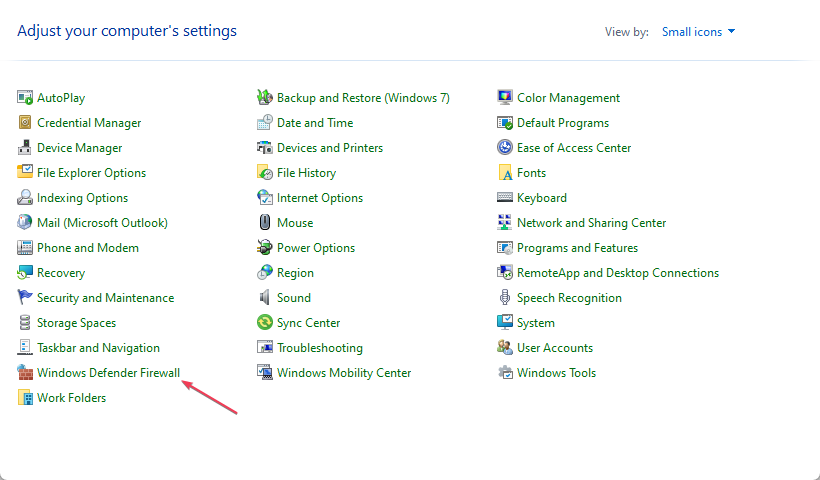
- Hacer clic Firewall de Windows Defender activado o desactivado.

- Bajo la Configuración de red privada y red pública, haga clic en el Desactivar Firewall de Windows Defender (no recomendado), botón para desactivar el Firewall.
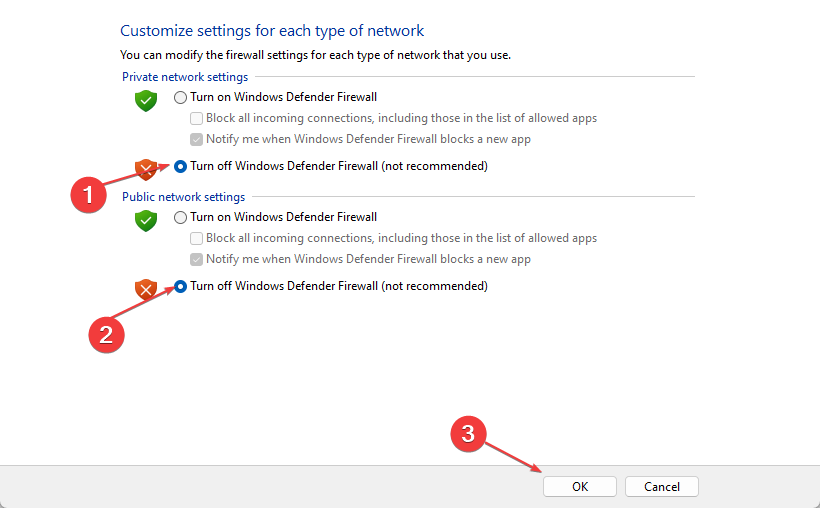
- Cierre la ventana del Panel de control y verifique si el error persiste.
El firewall puede bloquear indirectamente el funcionamiento de funciones esenciales de Windows si sospecha que la función no está autorizada.
2. Habilitar la comunicación remota PS
- presione el ventanas clave, tipo Potencia Shell, haga clic en Ejecutar como administrador.
- Hacer clic Sí en el Control de cuentas de usuario (UAC) ventana.
- En la ventana de PowerShell, escriba lo siguiente y presione Ingresar:
Habilitar-PSRemoting
- Alternativamente, algunos usuarios afirmaron que el comando que ayudó a resolver el error fue:
Enable-PSRemoting -SkipNetworkProfileCheck -Force
- Espere a que PowerShell habilite el servicio, cierre la ventana y verifique si el error persiste.
PS Remoting viene habilitado de forma predeterminada en la mayoría de las máquinas con Windows, pero no está habilitado todo el tiempo. En Servidor de windows, PS Remoting viene habilitado, pero no en todo momento, según el perfil de red que esté ejecutando Windows.
- Código de error 0x80070569: qué es y cómo solucionarlo
- Error de tiempo de ejecución: no se pudo llamar a Proc [Guía de reparación]
- 7 formas de corregir el error del servicio de tiempo de ejecución de Oculus Rift
3. Agregar usuario al grupo de administradores de HyperV
- presione el ventanas tecla + R, tipo Panel de control en el cuadro de diálogo y presione Ingresar.
- Hacer clic Sistema de seguridady seleccione Herramientas administrativas.
- En la siguiente ventana, haga doble clic en Gestión informática Para abrirlo. Ampliar la Usuarios locales y grupos sección y haga clic en Grupos.

- Haga doble clic en el Grupo de administradores de Hyper-V para abrir el cuadro de diálogo.

- Luego, haga clic en Agregar en el cuadro de diálogo, ingrese su nombre en el cuadro y haga clic en DE ACUERDO.
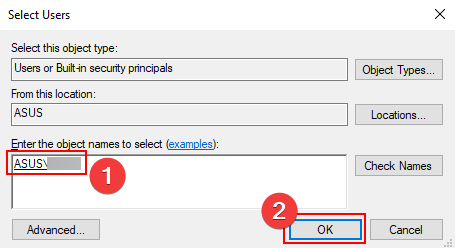
- Hacer clic DE ACUERDO de nuevo y cierre la ventana Administración de equipos.
- Algunos usuarios a menudo tienen que cerrar sesión en Windows y volver a iniciar sesión para que los cambios funcionen.
Consejo de experto:
PATROCINADO
Algunos problemas de la PC son difíciles de abordar, especialmente cuando se trata de repositorios dañados o archivos de Windows faltantes. Si tiene problemas para corregir un error, es posible que su sistema esté parcialmente dañado.
Recomendamos instalar Restoro, una herramienta que escaneará su máquina e identificará cuál es la falla.
haga clic aquí para descargar y empezar a reparar.
Incluso como administrador local, puede experimentar el error no tienes el permiso requerido para completar la tarea. Esto se debe a que hay un grupo de administradores de Hyper-V que está vacío de forma predeterminada.
Para corregir el error, deberá agregarse manualmente a este grupo. Después de completar los pasos anteriores, debería poder usar la herramienta de conexión Hyper-V para conectar la máquina virtual local de su PC sin ningún problema.
El error de Hyper-V no tienes el permiso requerido para completar la tarea no es un error común entre los usuarios de Windows porque una gran parte de los usuarios no utilizan máquinas virtuales.
Sin embargo, si provocó el error al intentar acceder a la función Máquina virtual, esperamos que los pasos descritos en este artículo lo ayuden a corregir el error de Hyper-V.
Si experimentó este error en el pasado y lo solucionó con éxito utilizando métodos alternativos, puede informarnos en los comentarios a continuación.
¿Sigues teniendo problemas? Solucionarlos con esta herramienta:
PATROCINADO
Si los consejos anteriores no han resuelto su problema, su PC puede experimentar problemas más profundos de Windows. Nosotros recomendamos descargando esta herramienta de reparación de PC (calificado como Excelente en TrustPilot.com) para abordarlos fácilmente. Después de la instalación, simplemente haga clic en el Iniciar escaneo botón y luego presione Repara todo.


